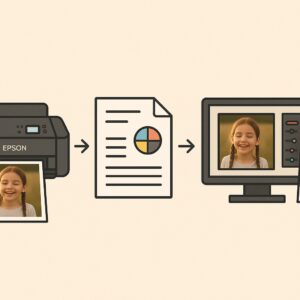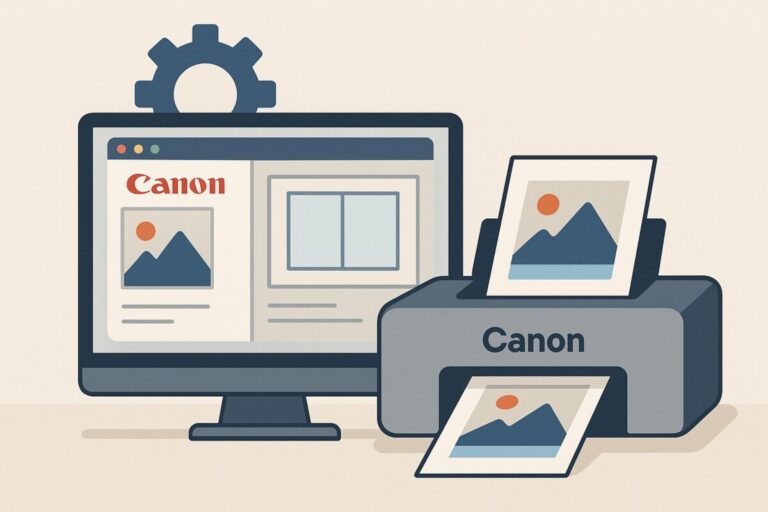EPSON 포토 프린터 인쇄 품질 개선 가이드 – 선명도부터 색감까지 완벽하게 복원하는 방법
사진을 출력했는데 색이 흐리거나, 줄이 생겨 인쇄 품질이 떨어지는 경험 있으셨나요? EPSON 포토 프린터 인쇄 품질 개선은 단순히 드라이버 업데이트만으로 해결되지 않습니다. 용지 설정, 노즐 상태, ICC 프로파일 적용 등 세밀한 단계가 맞물릴 때 비로소 원래의 색감이 복원됩니다.
이 글에서는 실제 사용자의 관점에서, 색 번짐 없는 고품질 인쇄를 완성하는 현실적인 방법을 정리했습니다.
EPSON 포토 프린터 인쇄 품질 개선의 핵심
사진 인쇄 품질이 떨어지는 가장 큰 원인은 물리적 노즐 막힘과 설정 불일치입니다. 프린터 내부 잉크 흐름은 정밀하게 제어되기 때문에, 아주 미세한 노즐 막힘이나 용지 설정 오류만으로도 인쇄 결과가 달라집니다. 따라서 하드웨어 점검과 소프트웨어 보정이 함께 이루어져야 진정한 품질 개선이 가능합니다.
① 노즐 점검 및 클리닝으로 기본 복원
출력물이 줄지어 끊기거나 색이 빠지면 가장 먼저 해야 할 것은 ‘노즐 점검(Nozzle Check)’입니다. EPSON 프린터의 [유지보수] 메뉴에서 패턴 인쇄를 실행해 선이 끊어지거나 빈 공간이 있는지 확인하세요. 끊김이 있다면 헤드 클리닝을 1~2회 진행하면 잉크가 균일하게 분사되어 기본 선명도가 회복됩니다. 단, 연속으로 여러 번 클리닝하면 잉크를 과다 소모하므로, 2회 이상 반복은 피하는 것이 좋습니다.
② 용지 설정과 인쇄 모드 일치시키기
인화지는 브랜드와 종류에 따라 잉크 흡수율이 다릅니다. 그렇기 때문에 프린터 드라이버의 용지 종류 설정을 실제 사용 용지와 일치시키는 것이 중요합니다.
예를 들어
-
EPSON 프리미엄 글로시 → [용지 종류: Premium Glossy Photo Paper]
-
매트 용지 → [용지 종류: Matte Paper Heavyweight]
또한 인쇄 모드는 ‘고품질’ 또는 ‘사진 품질(Vivid)’로 설정해야 색대비가 살아납니다.
이 조정만으로도 인쇄물의 밝기와 선명도가 눈에 띄게 향상됩니다.
③ ICC 프로파일 적용으로 색감 정밀도 향상
사진이 모니터와 다르게 출력된다면, ICC 프로파일이 적용되지 않았을 가능성이 큽니다.
EPSON 공식 사이트에서 해당 인화지용 ICC 프로파일을 다운로드해, 포토 편집 프로그램(Photoshop, Lightroom 등)의 ‘색상 관리’ 항목에서 설정하면 됩니다.
👉 ICC 프로파일은 프린터·잉크·용지의 조합별로 색을 정밀하게 맞춰주는 표준 데이터입니다.
이 설정만으로도 인쇄물의 색 왜곡이 80% 이상 개선됩니다.
④ 프린터 펌웨어 및 드라이버 최신화
펌웨어는 프린터의 내부 제어 로직을 담당합니다.
EPSON 공식 지원 페이지에서 모델명을 입력하고 최신 펌웨어와 드라이버를 설치하세요. 펌웨어가 오래되면 인쇄 명령 해석이 달라져, 색상 오차나 미세한 블록 노이즈가 생길 수 있습니다.
📄 참고 : [EPSON 공식 드라이버 다운로드 페이지]
📄 참고 : [EPSON Photo+ 인쇄 소프트웨어]
⑤ 인쇄 환경 최적화 – 온도, 습도, 보관
고품질 인쇄는 출력 환경에도 영향을 받습니다.
실내 온도는 18~25℃, 습도는 40~60% 수준이 가장 안정적입니다. 너무 건조하면 잉크가 빠르게 증발해 번짐이 생기고, 습하면 잉크층이 고르지 않게 흡수됩니다. 또한 출력 후에는 완전히 건조될 때까지 10분 정도 평평한 곳에 두는 것이 좋습니다.
품질이 유지되지 않을 때 점검할 3가지
1️⃣ 노즐 막힘 → 패턴 인쇄 후 클리닝
2️⃣ 색감 흐림 → ICC 프로파일 재적용
3️⃣ 줄무늬 발생 → 드라이버 설정 초기화 후 재인쇄
→ 세 단계를 순서대로 점검하면 대부분의 인쇄 품질 문제는 해결됩니다.
색상 보정 & 인쇄 전 미리보기 설정법
모니터에서 보던 색과 인쇄 결과가 다르게 느껴진다면, 빛과 잉크의 표현 방식이 다르기 때문입니다.
모니터는 RGB, 프린터는 CMYK로 작동하므로 인쇄 전 색상 보정이 필수예요.
‘EPSON Photo+**의 “미리보기(Preview)” 기능을 활용하면 출력 전 밝기·색상 모드·ICC 프로파일 적용 상태를 실시간으로 확인할 수 있습니다.
특히 AdobeRGB나 DCI-P3 색역 모니터를 사용하는 경우엔, 인쇄 전에 sRGB로 변환해야 실제 색감과 거의 일치합니다.
인쇄 품질 메뉴의 ‘색상 보정 → 표준(Standard)’ 또는 ‘자연스러운 색상(Natural)’ 모드를 선택하면 피부톤이나 하이라이트 영역의 왜곡을 줄이고 자연스러운 인쇄 결과를 얻을 수 있습니다.
💡 TIP.
-
포토샵 등에서 출력 시 “프린터에서 색상 관리” 옵션은 끄고, Photo+에서 ICC를 지정하세요.
-
미리보기 화면의 밝기는 실제 인쇄보다 약간 어둡게 조정해야 결과가 가장 근접합니다.
이 단계를 거치면 모니터 대비 인쇄 색 오차를 최소화하고, 원본 의도에 가장 가까운 인화물을 얻을 수 있습니다.
사진 보관과 관리법 – 색 바램을 막는 습관
인쇄 후에도 관리가 중요합니다. 글로시 인화지는 자외선에 약해 햇빛을 오래 받으면 표면이 갈라지고 색이 누렇게 변합니다. 매트 인화지는 습도 변화에 민감해 휘어지거나 표면이 울 수 있죠. 따라서 직사광선을 피하고 실리카겔로 습도를 일정하게 유지하는 것이 기본입니다. 장기 보존용 사진이라면 UV 차단 필름 코팅을 적용해 색 지속력을 2~3배 높이세요. 또한 액자보다는 앨범형 보관이 공기와 빛 노출을 줄여 훨씬 안정적입니다.
이처럼 인쇄 후 보관까지 신경 쓰면, 10년이 지나도 처음 인화했을 때의 색감 그대로 그 순간을 다시 마주할 수 있습니다.
💬 자주 묻는 질문 (FAQ)
Q. 인쇄물이 너무 어둡게 나와요.
→ 모니터 밝기가 실제보다 높게 설정되어 있는 경우가 많습니다.
모니터 밝기를 120cd/㎡ 이하로 낮춘 뒤 인쇄하면 실제 색과 비슷해집니다.Q. 프린터를 오래 안 썼더니 색이 이상해졌어요.
→ 잉크가 마른 경우입니다. 노즐 클리닝을 진행한 후, 시운전용 인쇄를 2~3회 반복하세요.Q. 인화지에 따라 같은 사진이 다르게 나오는 이유는?
→ 잉크 흡수율이 다르기 때문입니다. 용지 설정을 실제 인화지에 맞춰 변경해야 합니다.
🔚 마무리
EPSON 포토 프린터 인쇄 품질 개선의 핵심은 하드웨어와 소프트웨어의 조화를 맞추는 것입니다.
노즐, 용지, ICC 프로파일, 인쇄 환경이 모두 조화롭게 세팅될 때, 사진은 모니터에서 보던 그대로의 색감으로 되살아납니다.